Windows-dan foydalanadigan barcha Firefox foydalanuvchilarining atigi 1,7% brauzerning 64-bitli versiyasidan foydalanadi, qolgan foydalanuvchilar esa 32-bitli "olov tulkisi" ni afzal ko'rishadi. 32-bit firefox nusxalari 32-bit va 64-bitda ishlash windows yig'ilishlari... O'z navbatida, 64-bitlar faqat Win64-da ishlashga qodir.
Sizda Firefox-ning qaysi versiyasi bor?
Sizning tizimingizda Firefox-ning qaysi bit versiyasi o'rnatilganligini aniqlashning bir necha yo'li mavjud.
1-usul: "Dasturlar va xususiyatlar" appleti
Panelga o'tishingiz kerak windows boshqaruvi, "Dasturlar" bo'limiga o'ting va ro'yxatda toping o'rnatilgan dasturlar Mozilla Firefox... Buni amalga oshirish uchun "Ishga tushirish" tugmachasini bosing, so'ng o'ng yarmida "Boshqarish paneli" havolasi mavjud.
Yangi oynada biz "Dasturlar" -\u003e "Dasturlarni o'chirish" ni topamiz.
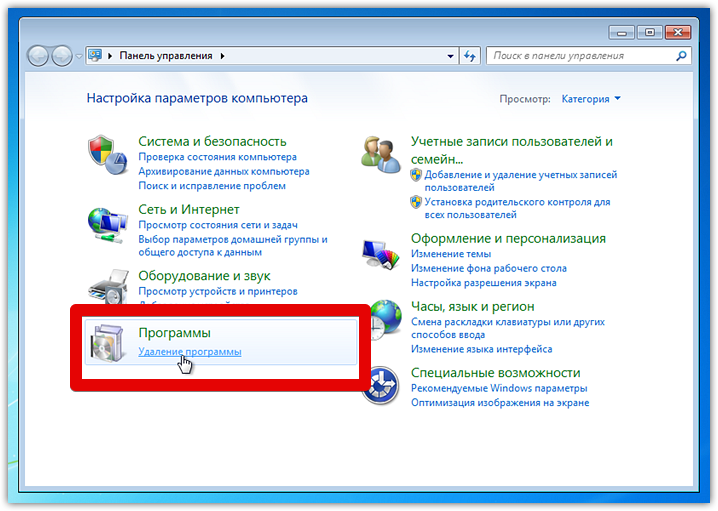
Bu sizni Dasturlar va Xususiyatlar dasturiga olib boradi. O'rnatilgan dasturlar ro'yxatida Mozilla Firefox-ni toping.
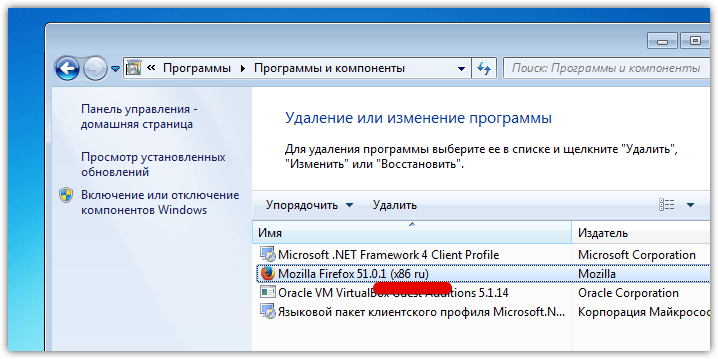
Bit chuqurligi nom yonidagi qavslarda ko'rsatiladi o'rnatilgan dastur - (x86 ru) yoki (x64 ru). Bu erda siz biroz chalkashib ketishingiz mumkin, chunki x64 bilan hamma narsa aniq bo'lsa, u holda x86 nima, ba'zi foydalanuvchilar bilmasligi mumkin. Ushbu mavzu butun maqolaga loyiq bo'lsa-da, endi biz bu haqda gapirmaymiz, shunchaki x86 brauzerning 32-bitli versiyasi ekanligini tushuntirib bering.
2-usul: "Vazifa menejeri"
Agar siz hali ishlamayotgan bo'lsangiz, Firefox brauzerini ishga tushiring. Endi, bir vaqtning o'zida Ctrl + Alt + Del tugmachalarini bosib, Vazifalar menejeriga qo'ng'iroq qiling, bu erda "Jarayonlar" yorlig'ida qaysi versiyani o'rnatganingiz haqida o'ylashingiz mumkin:
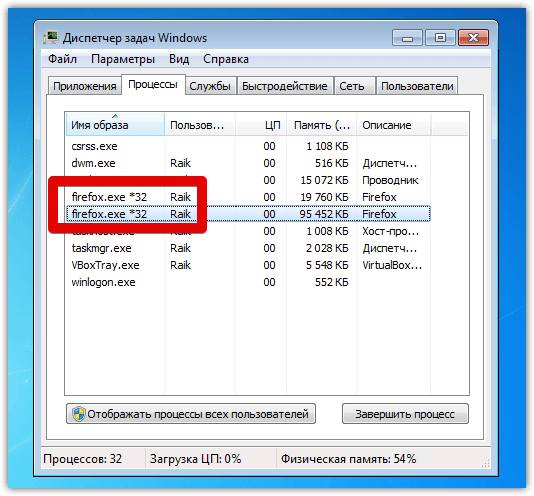
3-usul: "Foydalanuvchi agenti"
Manzil satriga mozilla brauzeri "about: support" yozing va Enter tugmasini bosing. Sahifa qayta yuklanadi.
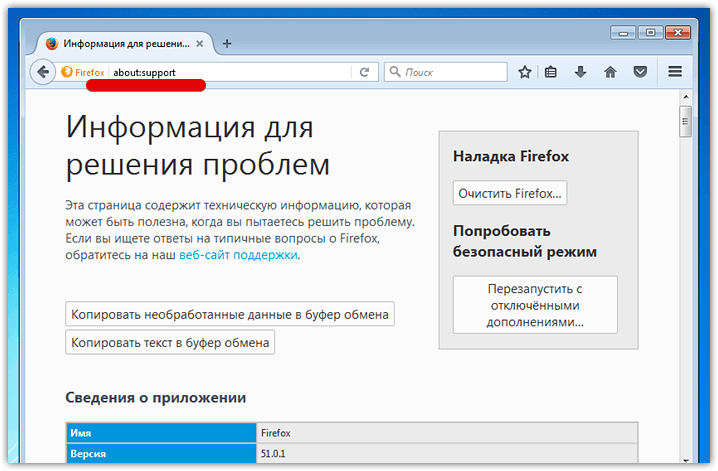
Ilova tafsilotlari bo'limida Foydalanuvchi agentini toping va qavs ichida yozilgan ma'lumotlarga qarang:
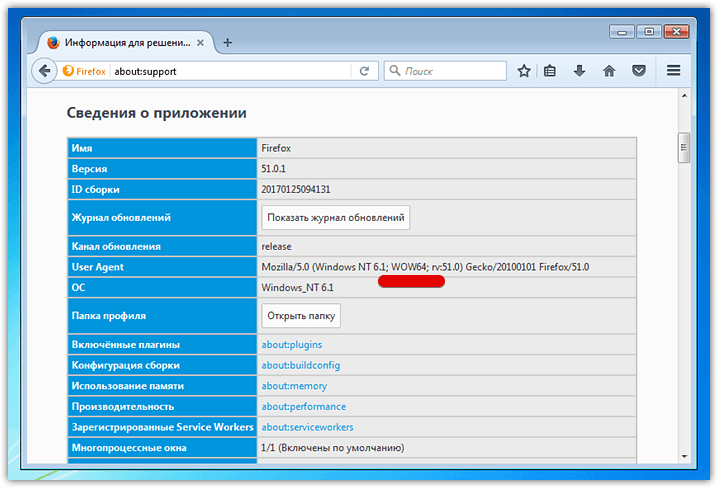
Bu quyidagi variantlardan birini anglatishi mumkin:
- "Win64; x64 ": 64-bitli Firefox;
- "WOW64": 64 bitli Windows-da 32-bit Firefox;
- (yuqoridagilarning hech biri): Siz 32-bitli Windows-dan foydalanmoqdasiz va 64-bitli Firefox bu erda ishlamaydi
Firefox-ning qaysi versiyasi eng yaxshisi?
Ushbu mavzu veb-saytimizda o'qishingiz mumkin bo'lgan ": Brauzerlarda ishlash va xotira sarfini taqqoslash" maqolasida to'liq yoritilgan. Bunday uzun matnni o'rganishga vaqtlari bo'lmaganlar uchun biz ushbu maqolada keltirilgan xulosani ko'chirib olamiz:
Firefox-da va unga asoslangan brauzerlarda (masalan, Pale Moon) hozirda 32-bitli versiyada qolish oqilona bo'lar edi, chunki 64-bitga o'tish operativ xotira iste'molini sezilarli darajada agressiv holga keltiradi, shu bilan birga ishlashni sezilarli darajada yaxshilamaydi.
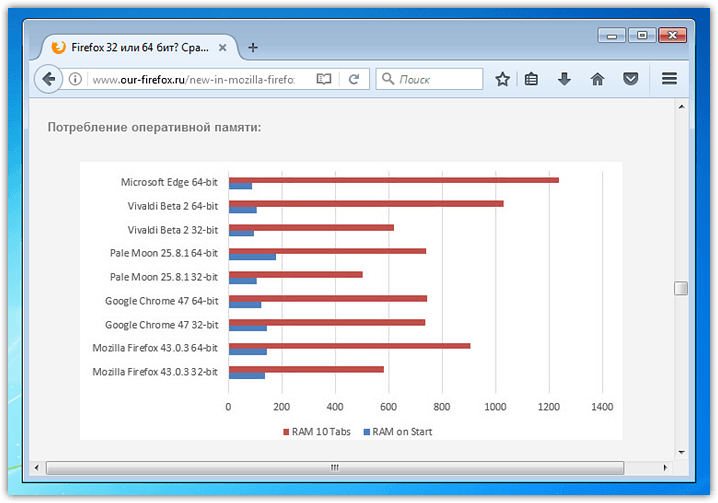
64-bitli Firefox-ni qanday yangilashim mumkin?
Firefox-ni 32-bitdan 64-bitgacha yangilash juda yaxshi yangilik. Odatda talab qilinadigan narsa - rasmiy Mozilla veb-saytidan o'rnatuvchining maxsus 64 bitli versiyasini yuklab olish va uni ishga tushirish.
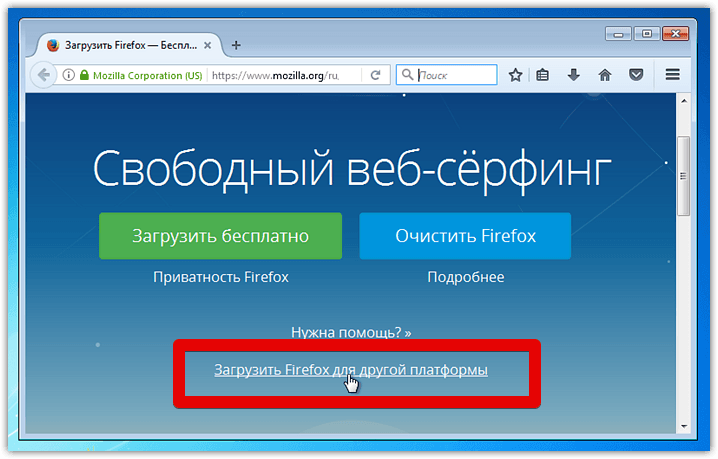
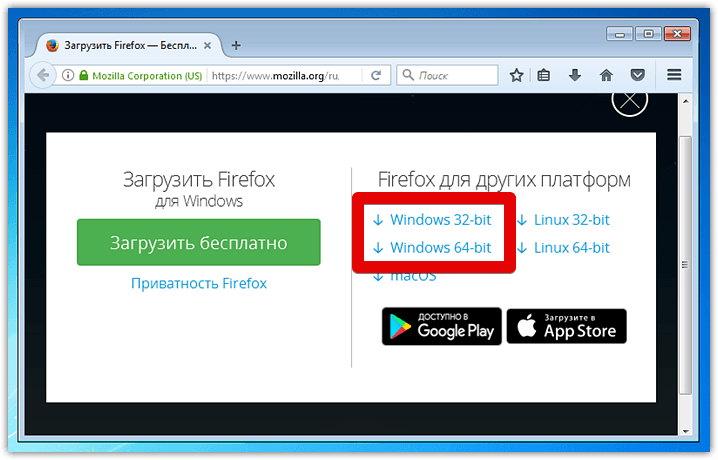
Ushbu yozuv paytida Windows x86 uchun tarmoq o'rnatuvchisi (ya'ni ishga tushirilganda Firefox tarqatilishini tarmoqdan yuklab oladi) va x64 uchun allaqachon dasturning o'zi mavjud bo'lgan va Internetga ulanishni talab qilmaydigan klassik o'rnatuvchi taklif etiladi.
Sizning barcha yorliqlaringiz, profillaringiz, xatcho'plaringiz, kengaytmalaringiz va boshqalar Firefox-da ishlashni davom ettiradi.
Eslatma: 32-bitli versiya avtomatik ravishda o'chirilmaydi. Dasturning 64-bitli versiyasini sinab ko'rayotganda 32 bitni olib tashlamaslikni tavsiya qilamiz. Va qaysi brauzer assambleyasi bilan ishlashga qaror qilganingizdan so'ng, keraksizni o'chirib tashlang.
Biroq, Mozilla Firefox-ning 64-bitli nusxasini yuklab olishdan oldin, operatsion tizim u bilan ishlashiga ishonch hosil qilishingiz kerak. Sizga yana bir bor eslatib o'tamiz: brauzerning 32-bitli versiyasi Win x86 va Win x64 da ishlaydi, ammo 64-versiya faqat Win x64-ni qo'llab-quvvatlaydi.
Bit chuqurligini bilish uchun operatsion tizim, "Ishga tushirish" menyusini oching, o'ng tomonda "Kompyuter" ni toping. Ko'rsatilgan oynada "Tizim xususiyatlari" tugmachasini bosing:
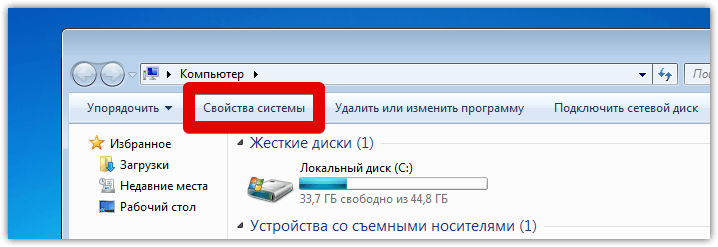
Ushbu maqolada kompyuteringizda o'rnatilgan Mazila Firefox versiyasini qanday topish haqida batafsil tavsiflanadi.
Sizga turli xil holatlarda versiya ta'riflari kerak bo'lishi mumkin, masalan:
- Foydalanuvchi o'zining so'nggi versiyasi o'rnatilganligiga ishonch hosil qilishni xohlaydi
- Ixtisoslashgan xizmatlarni yoki plaginlarni ishlatish uchun foydalanuvchiga brauzerning ma'lum bir versiyasi kerak.
Ushbu maqola bizning tashrif buyuruvchimizning onlayn suhbatga bo'lgan murojaatlari tufayli nashr etildi. Mozilla Firefox 41-ni o'rnatishi kerak bo'lgan odam, shuning uchun eng boshida brauzerning amaldagi versiyasini aniqlab olish kerak edi va agar mos kelmasa, uni kerakli versiyasiga almashtiring.
Shunday qilib, Mozilla Firefox brauzerini ishga tushiring va so'ngra yuqori o'ng burchakda joylashgan kulrang satrlarni chap tugmasini bosing. 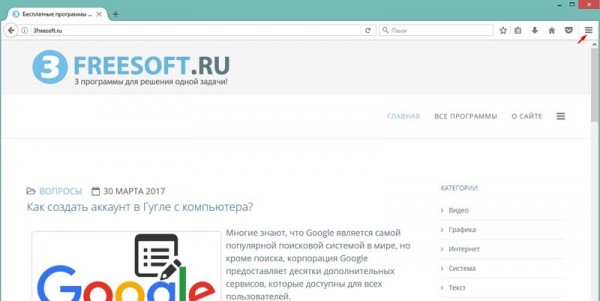 Ushbu harakatlar natijasida sizning oldingizda asosiy menyu ochiladi, unda siz savol belgisi bilan tugmani bosishingiz kerak.
Ushbu harakatlar natijasida sizning oldingizda asosiy menyu ochiladi, unda siz savol belgisi bilan tugmani bosishingiz kerak. 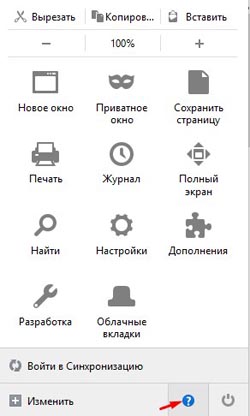
Shunday qilib, siz brauzerning yordam markaziga o'tdingiz, endi "Firefox haqida" havolani bosing. 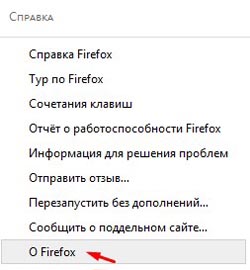 Oldingizda hozirgi versiya ko'rsatiladigan oyna paydo bo'ldi o'rnatilgan brauzer Kompyuteringizda Mozilla Firefox.
Oldingizda hozirgi versiya ko'rsatiladigan oyna paydo bo'ldi o'rnatilgan brauzer Kompyuteringizda Mozilla Firefox. 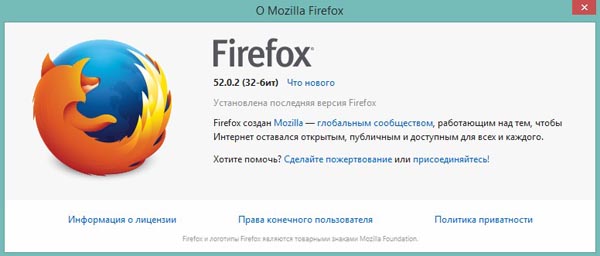
Qaysi versiyasi eng so'nggi ekanligini qanday bilsam bo'ladi?
Firefox odatda keyingi rasmiy yangilanish chiqishi bilanoq avtomatik ravishda yangilanadi. Agar siz yangi versiyani qo'lda tekshirishni xohlasangiz, havoladan foydalanib brauzerning rasmiy veb-saytiga o'ting - https://www.mozilla.org/ru/firefox/new/ va "Bepul yuklab olish" tugmasini bosing. Agar yuklab olingan fayllar uchun saqlash joyini so'rash imkoniyati brauzer sozlamalarida faollashtirilgan bo'lsa, unda siz saqlash joyini tanlaganingizda, darhol Firefox versiyasi haqidagi ma'lumotlarni o'z ichiga olgan fayl nomini ko'rasiz:
Agar fayllar saqlangan bo'lsa avtomatik rejim, keyin ushbu versiyani yuklab olishingiz kerak, keyin uning nomiga e'tibor bering.
Qanday qilib ko'proq yuklab olish mumkin eski versiya Mozilla Firefox?
Afsuski, rasmiy veb-saytda Mazil brauzerining avvalgi nashrlarini yuklab olishning imkoni yo'q, shuning uchun siz uchinchi tomon resurslaridan foydalanishingiz kerak bo'ladi.
Diqqat! Ehtiyot bo'ling, chunki uchinchi tomon saytlarida siz kompyuteringizga turli xil viruslarni osongina yuqtirishingiz mumkin. Sizga o'z obro'siga g'amxo'rlik qiladigan mashhur va taniqli manbalardan foydalanishni maslahat beramiz. Quyida biz ushbu loyihalardan biriga havola taqdim etamiz:
http://mozilla-firefox.ru.uptodown.com/windows/old
Shunday qilib, biz uchun barchasi shu, bizningnikiga obuna bo'ling YouTube kanali, shuningdek Vkontakte guruhimizga qo'shiling. Agar qo'shimcha savollaringiz bo'lsa, ularni biznikiga bering onlayn suhbat va ehtimol sizning savolingiz 3freesoft.ru loyihasidagi keyingi maqolaning mavzusiga aylanadi!
Ko'rsatmalar
Bor va muqobil usul brauzer versiyasini ko'rish. Nashrning to'liq versiyasini bilib oling internet-brauzer Explorerni Boshlash menyusi satridagi qidiruv satriga “iexplore.exe” (tirnoqsiz) matnini kiritish orqali kiritish mumkin. "Dasturlar" toifasidagi "iexplore" qidiruv natijasi ishga tushishda paydo bo'ladi.
Bosing o'ng tugmasini bosing paydo bo'lgan natijaga ko'ra va ni tanlang kontekst menyusi element "Xususiyatlar". Ochilgan xususiyatlar oynasida "Tafsilotlar" yorlig'iga o'ting. "Mahsulot versiyasi" ustunida brauzerning kompyuteringizda o'rnatilgan versiyasi ko'rsatiladi Internet Explorer.
Manbalar:
- mening Internet-versiyam nima?
Kimdir dasturiy mahsulot u qachon yaratilganligini, uning tarkibiga qaysi tarkibiy qismlar kiritilganligini aniqlashga imkon beradigan o'z raqamli belgisiga ega. Ushbu identifikator odatda mahsulot versiyasi deb nomlanadi. Dasturning versiyasini bir necha usul bilan bilib olishingiz mumkin.
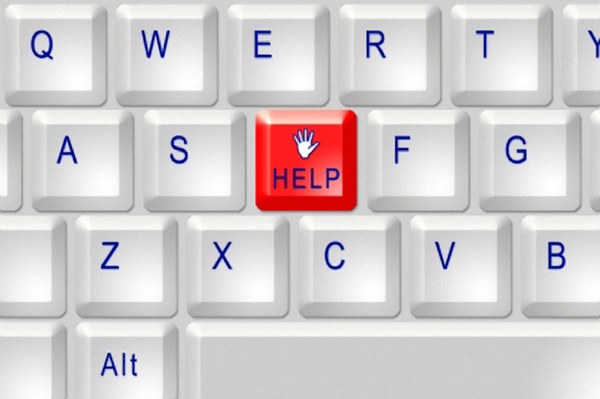
Ko'rsatmalar
Dasturning versiyasini bilish uchun uni ishga tushiring odatdagi usulda... To'liq yuklab olishni kuting. -Ni tanlang yuqori chiziq menyu bandi "Yordam" yoki "Yordam". Ochilgan menyuda "Haqida" bandini toping (yoki nomi ko'rsatilgan qatorni) ochiq dastur) va sichqonchaning chap tugmasi bilan ustiga bosing. Ochilgan oynada siz o'zingizni qiziqtirgan ma'lumotlarni ko'rasiz.






